Fragmentを使用して、アクションバー(Honeycombから追加されたツールバーの様な領域)にMenuを動的に作成します。
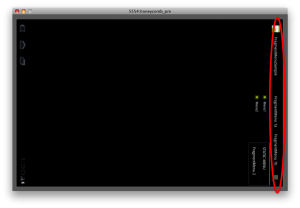
少し見にくいですが、図中の赤丸部分がアクションバーです。
右から
・Activity#onCreateOptionsMenu で Menu#add し作成したMENU
・Fragment内で作成した MENU1A と MENU1B
となります。
表示スペースが足りない為、Fragmentで作成したMENU2は右端のMENU内に入っています。
※Activity#onCreateOptionsMenu で作成したMENU に関しては、オプションメニュー(OptionsMenu)を表示するを参照ください。
※プレビュー版SDKによる作成のため、正式版SDKではAPI仕様が変更になり、動作しない可能性があります。
それでは、続きで説明していきます。
PreferenceFragmentを使って2Paneな設定画面を作成する でも少しFragmentに触れましたが、
今回もFragmentのLifeCycleは使用しません。
初めに、Fragmentの登録を行います。
まず Activity#getFragmentManagerを用いて、FragmentManagerのインスタンスを取得します。
取得したインスタンスを用いて FragmentManager#beginTransaction からFragmentTransactionのインスタンスを取得します。
FragmentTransactionクラスで行う主な事は以下の通りです。
FragmentTransaction | add(Fragment fm,String tag) | フラグメントの追加 ※addだけでは追加されない |
| commit() | 変更点を全て反映する。 ※変更後は commit を忘れない様に! |
| show(Fragment fm) | 引数のFragmentを表示状態とする。 |
| hide(Fragment fm) | 引数のFragmentを非表示状態とする。 |
| 1 2 3 4 5 6 7 8 9 10 11 12 13 14 15 16 17 18 19 | FragmentManager fm = getFragmentManager();
FragmentTransaction ft = fm.beginTransaction();
mFragment1 = fm.findFragmentByTag("f1");
if (mFragment1 == null) {
mFragment1 = new MenuFragment();
ft.add(mFragment1, "f1");
}
mFragment2 = fm.findFragmentByTag("f2");
if (mFragment2 == null) {
mFragment2 = new Menu2Fragment();
ft.add(mFragment2, "f2");
}
ft.commit();
|
次に、Fragmentを継承したクラスを作成します。
Fragment#onCreateOptionsMenu をOverrideし、Menu#addを用いてMENUを追加します。
これらはActivityの場合と何ら変わりありません。
もちろん、Fragment#onOptionsItemSelected をOverriceすることで、MENUがSelectされた時の動作を記載することも可能です。
| 1 2 3 4 5 6 7 8 9 10 11 12 13 14 15 16 17 18 19 20 21 22 23 24 25 26 27 28 29 30 31 32 33 34 35 36 37 38 39 40 | public static class MenuFragment extends Fragment {
@Override
public void onCreate(Bundle savedInstanceState) {
super.onCreate(savedInstanceState);
setHasOptionsMenu(true);
}
@Override
public void onCreateOptionsMenu(Menu menu, MenuInflater inflater) {
menu.add(Menu.NONE, FRAGMENT_MENU1, Menu.NONE, "FragmentMenu 1a").setShowAsAction(
MenuItem.SHOW_AS_ACTION_IF_ROOM);
menu.add(Menu.NONE, FRAGMENT_MENU2, Menu.NONE, "FragmentMenu 1b").setShowAsAction(
MenuItem.SHOW_AS_ACTION_IF_ROOM);
}
@Override
public boolean onOptionsItemSelected(MenuItem item) {
boolean ret = true;
switch (item.getItemId()){
case 1:
Log.v(LOGTAG,"menu 1a is pushed");
break;
case 2 :
Log.v(LOGTAG,"menu 1b is pushed");
break;
default:
ret = super.onOptionsItemSelected(item);
break;
}
return ret;
}
}
|
続いて、動的にボタンの表示/非表示を設定する部分を記述します。
今回は、CheckBoxに対して、ONなら表示OFFなら非表示としています。
上述のFragmentTransactionクラス show と hide を使用しています。
本処理は以下場所に付加しています。
・onClick-Method
・onRestoreInstanceState()
・onCreate() 終端
| 1 2 3 4 5 6 7 8 9 10 | FragmentTransaction ft = getFragmentManager().beginTransaction();
if (mCheckBox1.isChecked())
ft.show(mFragment1);
else
ft.hide(mFragment1);
if (mCheckBox2.isChecked())
ft.show(mFragment2);
else
ft.hide(mFragment2);
ft.commit();
|
これで、Fragmentを使用したアクションバーへのMENUボタンの表示が行えました。
ポイントは、
・基本的な使用方法は、Activity内でMENUを表示させるときと同様の方法で設定できる。
・動的にON/OFFを切り替える事ができる。
・Activityで作成する、既存のMENUは、存在すれば右上にMENUBOTTONが、
無ければ、何も表示されない。
ところかと思います。
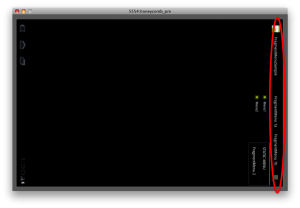
0 件のコメント:
コメントを投稿